電腦桌麵軟件的大小調整對於提高使用體驗和工作效率至關重要,無論是在Windows係統還是其他操作係統中,調整桌麵軟件圖標的大小都是一項基本操作。通過調整圖標的大小,我們可以根據個人喜好和實際需要,靈活地布局桌麵,方便快捷地找到所需的應用程序。在這篇文章中我們將介紹如何在Windows係統中調整桌麵軟件圖標的大小,幫助讀者更好地管理和利用自己的電腦桌麵空間。
方法如下:
1.打開自己的計算機,進入到我們計算機的桌麵。我們會看到桌麵上有很多一樣大小的圖標。

2.在空白處點擊右鍵,然後找到最後一個選項,叫做屬性,點擊一下進入。

3.進入到屬性設置之後,我們可以看到界麵上有一個菜單。而其中的最後一項叫做設置,我們選擇它。

4.進入到設置界麵,我們可以看到界麵的左下方有一個叫做屏幕分辨率的一個內容。這就決定了我們桌麵圖標的大小。
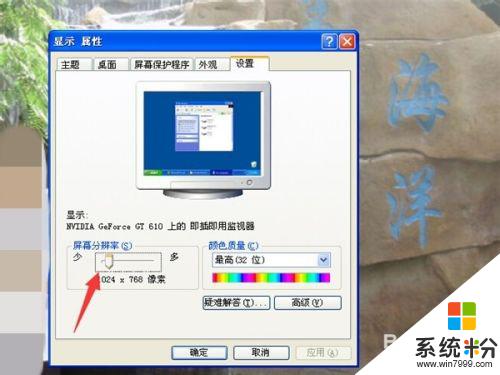
5.我們可以根據喜好調節我們屏幕的分辨率,從而控製我們的桌麵圖標大小。更改之後點擊右下方的應用即可。

6.點擊應用之後,我們就能看到一個改變後的桌麵情況。當然,我們還可以更改到其他的大小位置。

7.如果我們確定了想要使用的分辨率,最後應用之後,點擊一下確定,我們就設置完成了。

以上就是關於電腦桌麵軟件如何調整大小的全部內容,如果有遇到相同情況的用戶,可以按照小編提供的方法來解決。